マイクラ エデュケーションエディション に登録しよう
マイクラのエデュケーションが一般に開放されて早4か月
ここではエデュケーションエディションをプレイするために必要な各種登録を解説します。
※記事公開時点の2021年9月の情報です。
組織としてマイクロソフトに追加
まずエデュケーションエディションをプレイするためには学校や組織に属している必要があります。
この組織というのが実はあいまいで現時点では登記されている必要もなく法人の確認等もありません。
これから先登録数が増えるとわかりませんが現時点では個人でも登録はできます。
登録に必要なのは電話番号かSMSを受信できる端末です。
認証用に使用するだけなので自分のものでなくても構いません。
専用のアドレスから登録
登録するには購入専用のアドレスがあるのでそこからアカウントの登録をするのが一番早いと思います。
購入専用ですが、購入の途中で登録が完了するのでそこで購入をやめればいいというわけです。
実際の登録作業
さっそく購入専用のページを表示させます。
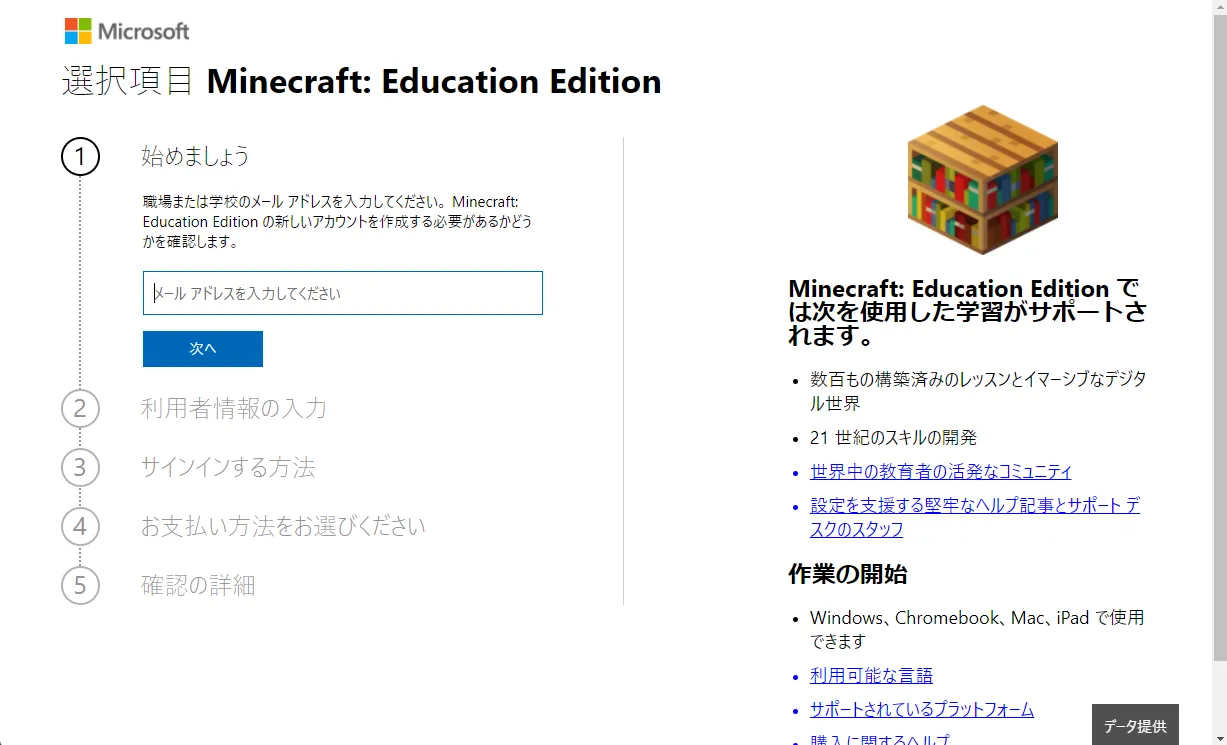
まずは現在使用しているメールアドレスがそのまま使用できるかどうか確認します。
マイクロソフトアカウントに登録している必要はありません。
とりあえず入力してみましょう。
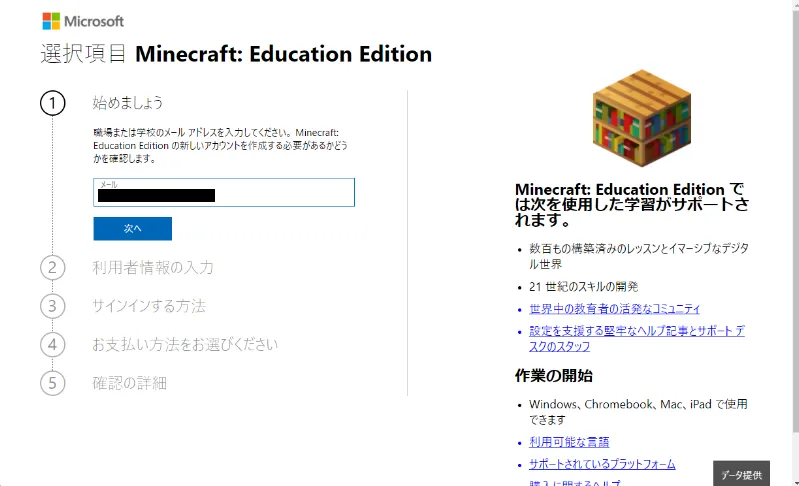
次へすすめます。
ここで以下のようになったら登録の必要があります。
アカウントのセットアップをクリックして進めましょう。
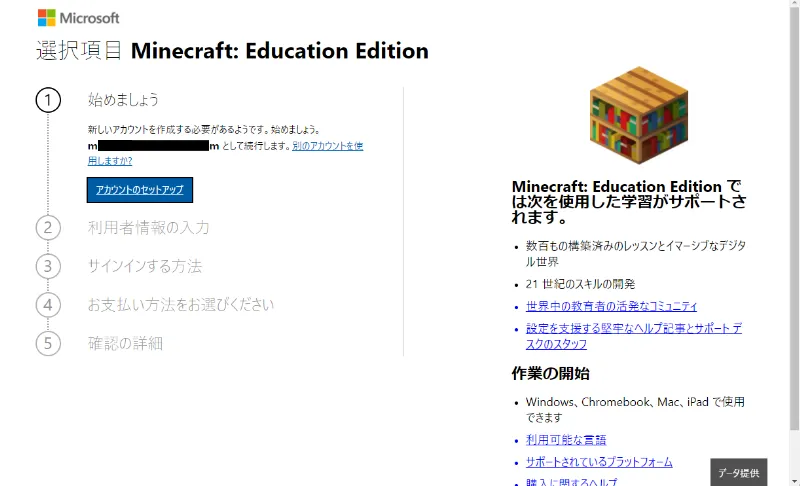
もしも以下のような画面が出たら管理者がいると思いますので管理者に聞くか別のアカウントで登録をしてください。
管理者もいない、別のアカウント登録も面倒という場合はサインインをしてみて先に進める、登録ができそうという場合は進めて問題はないと思います。
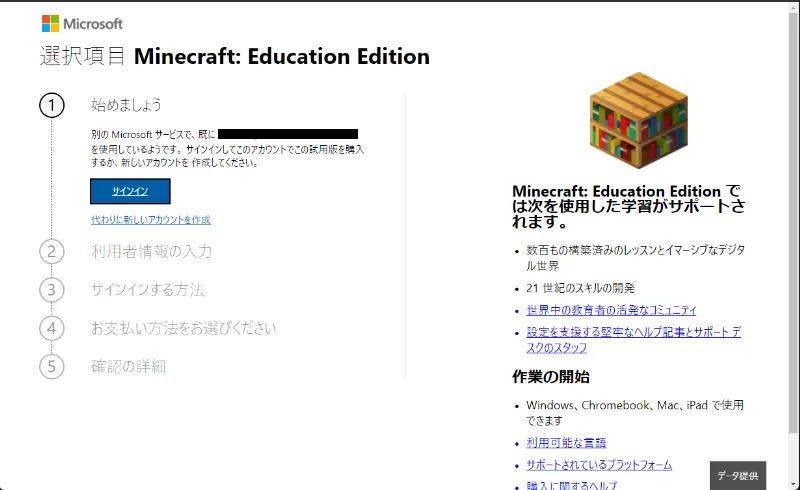
次は利用者情報の登録です。
全て架空でも(入力条件を満たしていれば)登録できると思いますが
管理者の情報になるのできちんと登録をしておきましょう。
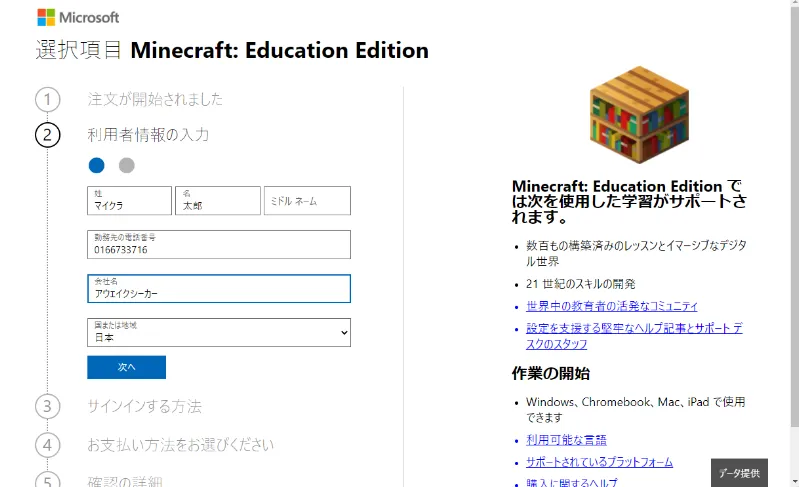
当サイトは電話番号も会社名も公表しているので問題はないですね。
名前は変更できるので気にしないでください。
入力が終わったら次へ行きましょう。
アカウントを利用するために確認コードを入力する必要があります。
SMSを受信できる端末か電話番号を入力しましょう。
コードの受信用なので番号は登録されません。
番号は最初に「0」がある形式で問題ないです。
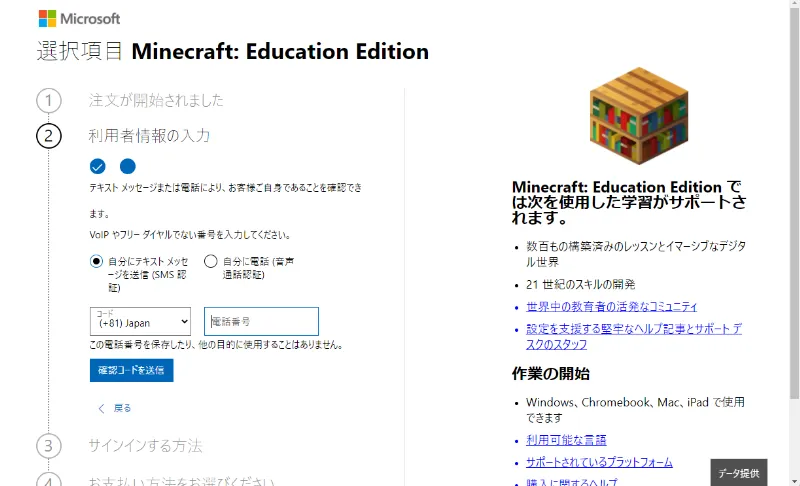
確認コードを受け取ったら「認証コードを入力してください」のところに入力します。
このへんの言葉は統一してほしいですね。
入力が終わったら確認をクリックしましょう。
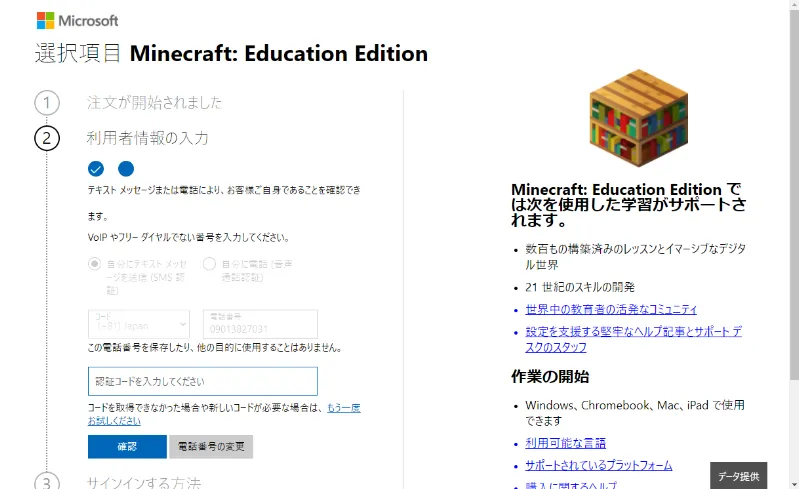
ドメインの登録
このつぎが非常に大事なところです。
おそらく現在は暫定措置として「ドメインがなくてもマイクロソフトで貸してあげるよ」ということなのかはわかりませんが
onmicrosoft.comのサブドメインとして登録ができるようになっています。
好きな名前を入れてみましょう。
利用が可能であれば次へすすむことができます。
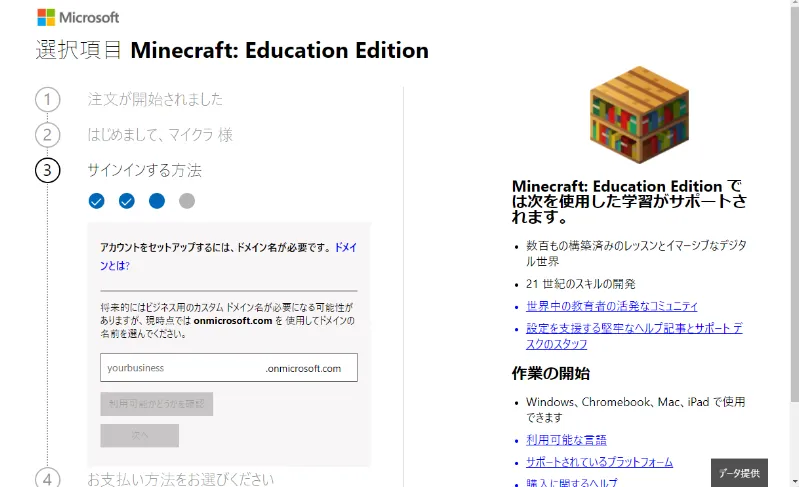
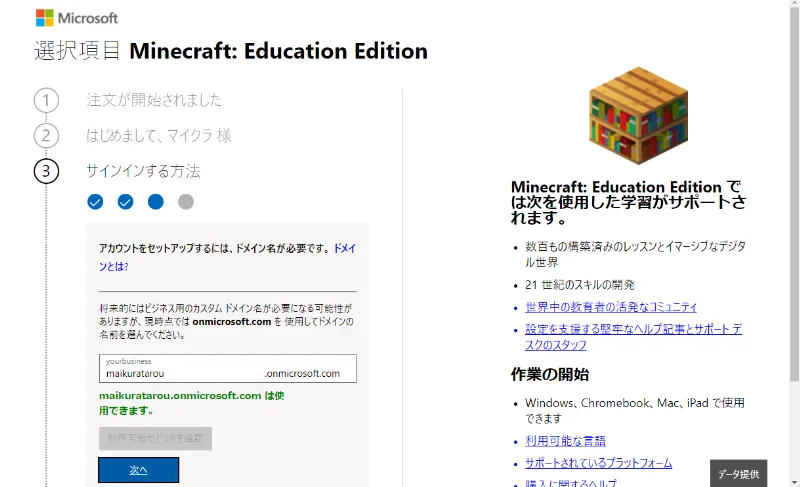
ドメインが利用可能であれば次は管理者のアカウント登録となります。
名前とパスワードをしっかりと決めましょう。
パスワードはローマ字の大文字と小文字それと数字の3種類が必要で8文字以上です。
最近この形式が増えてきましたね。
サインアップをクリックしたら登録が完了です。
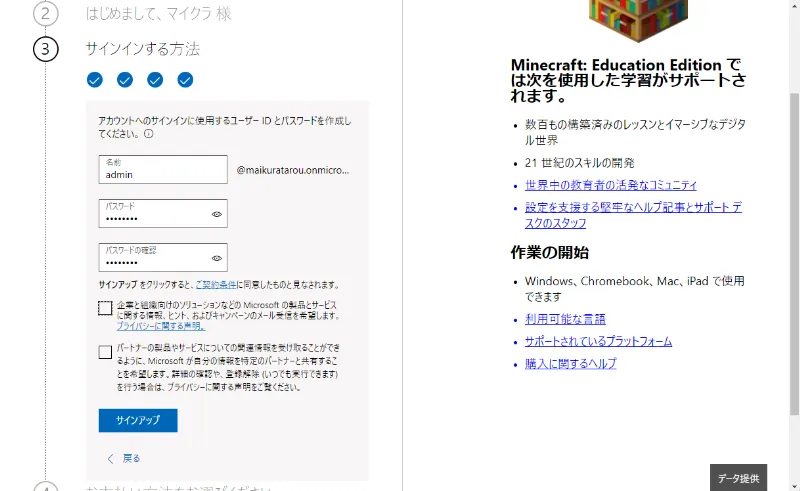
登録後の支払画面
次は支払方法の画面になります。
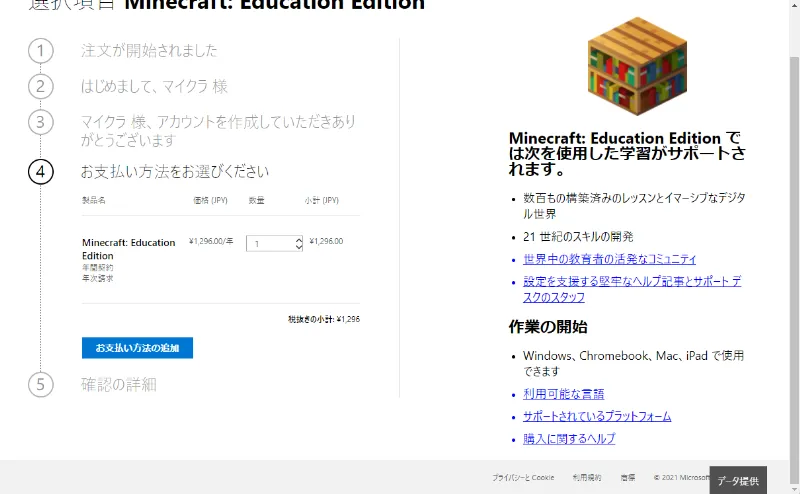
そうなんですもともとこのページはエデュケーションエディションを購入するためのページです。
でも、ここでやめます。
ここまでくれば登録は終わりましたので購入しない場合は画面を閉じてしまっていいです。
これでマイクロソフト365を使用するための準備ができました。
次はマイクロソフト365管理センターからマイクラをプレイするアカウントを作成します。
購入する場合は支払方法の追加をしてください。
現在はクレジットカードのみ使用できるようです。
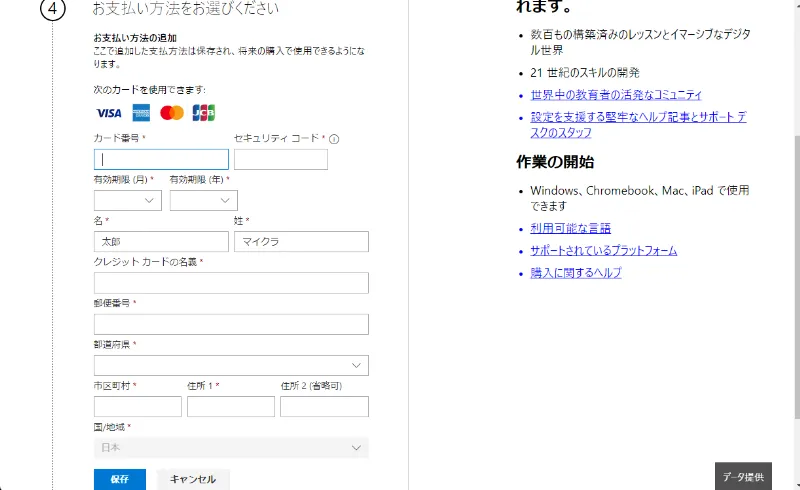
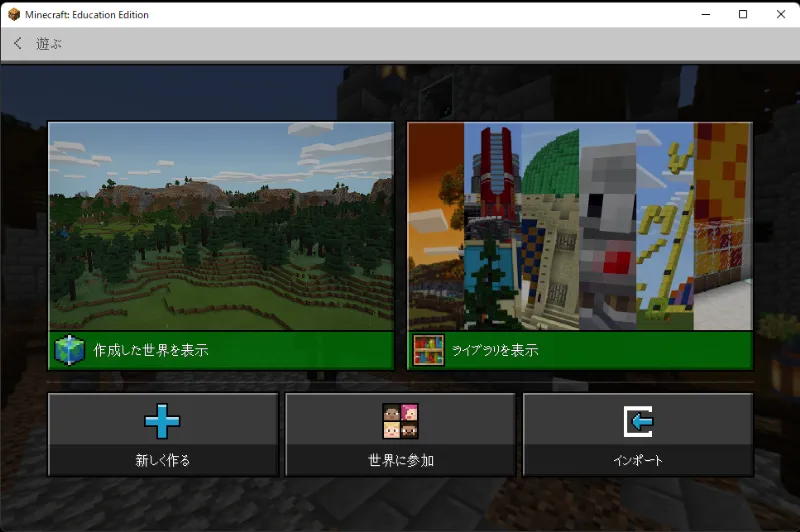
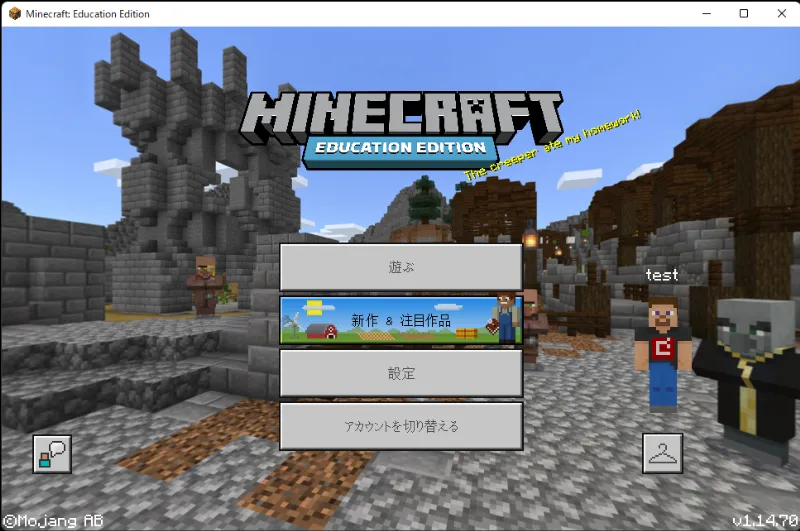
コメント